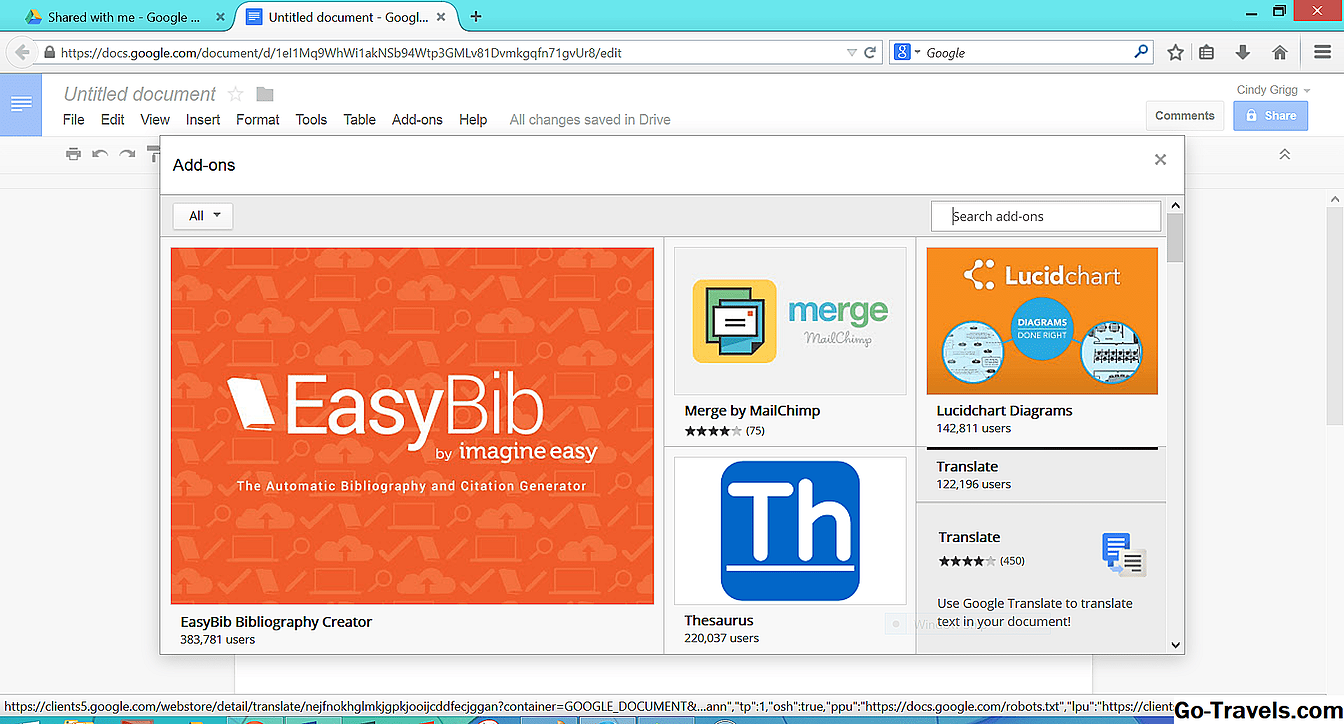I segnalibri rendono molto più facile la navigazione nel documento di Word. Puoi semplicemente utilizzare i segnalibri per accedere a diverse parti del tuo documento con il semplice clic di un pulsante. Mentre Microsoft Word ti consente di aggiungere e rimuovere i segnalibri, che ne dici di rinominarli? Ecco come superare questo difetto di Microsoft Word e cambiare i nomi dei tuoi segnalibri.
Le basi di Addin
Mentre Microsoft Office Word 2013 è già pieno di ottimi strumenti che puoi utilizzare per semplificarti la vita, ha anche la possibilità di integrare molti altri "componenti aggiuntivi" e app, che puoi utilizzare per aumentare la produttività. Vogliamo iniziare spiegando cos'è un componente aggiuntivo. Sono piccoli programmi che sono installati all'interno di programmi più grandi e sono usati per aggiungere qualche nuova forma di funzionalità a quel programma.
Ci sono letteralmente centinaia di applicazioni tra cui puoi scegliere. È importante, tuttavia, ricordare l'inconveniente dell'installazione di componenti aggiuntivi. Quando si installano i componenti aggiuntivi, il tempo di avvio aumenterà, pertanto sarà necessario più tempo per aprire il programma. Se hai un computer con molta RAM, non devi preoccuparti di questo.
Iniziare
Supponiamo che i tuoi preferiti siano noiosamente nominati Bookmark1, Bookmark2 e così via. Ora vuoi rinominarli con un nome più dettagliato. Con Bookmark Tool, un componente aggiuntivo gratuito, puoi rinominare i tuoi segnalibri e molto altro! Per prima cosa, devi scaricare lo Strumento segnalibro ed estrarlo. Il file estratto è solo un documento di Word con macro che migliorano la funzionalità dei segnalibri.
Nota: i file estratti sono in formato Word 2003 e precedenti, ma funzionano ancora in Word 2007 e versioni successive.
Scheda dello sviluppatore
Quindi, abilitare la scheda "Sviluppatore" sulla barra multifunzione e fare clic su di essa. Quindi vai a "Componenti aggiuntivi" e quindi "Componenti aggiuntivi di Word". Nel menu Modelli e aggiunte, vai alla scheda "Modelli" e premi "Aggiungi". La casella "Aggiungi modelli" ti consentirà di navigare per la cartella con i file estratti (verrà chiamato MyBookMarkAddin.dot). Fare clic e premere "OK".
Ora il file estratto sarà nell'elenco "Modelli e aggiunte globali". Assicurati che sia selezionato e premi "OK" per chiudere il menu Modelli e aggiunte.
Nota: per disabilitare temporaneamente un componente aggiuntivo, deselezionare l'opzione del componente aggiuntivo nel menu prima di premere "OK".
Microsoft Word disabilita le macro per impostazione predefinita poiché molte macro contengono malware dannosi. Verrai avvisato con una finestra di messaggio di avviso di sicurezza se Microsoft Office rileva una macro. Sappiamo per certo che questi file template estratti con cui stiamo lavorando sono sicuri, quindi puoi premere "Abilita contenuto" per eseguire il file.
Scheda Add-in
La scheda "Componenti aggiuntivi" deve essere aggiunta alla barra multifunzione. Fare clic e andare a "Custom Toolbars" e "Apri Bookmarker." Questo aprirà il menu Strumento segnalibro, che mostra tutti i segnalibri nel documento aperto. Seleziona il segnalibro che vuoi rinominare e scegli l'opzione "Rinomina bookmark selezionato".
Nota: puoi anche cercare i segnalibri se quello che desideri non è elencato.
Ora, inserisci il nuovo nome del segnalibro nella casella di modifica e premi "Rinomina". Continua questo metodo se vuoi rinominare anche altri segnalibri. Quando hai finito, premi "Chiudi" nel menu Strumento segnalibro.
Un altro modo per accedere ai tuoi segnalibri è andare su "Inserisci" → "Collegamenti" → "Segnalibro" per aprire la casella del menu Segnalibro. Qui, vedrai tutti i tuoi segnalibri, compresi quelli che hai appena rinominato. Mentre è ancora possibile passare a segnalibri diversi, non è possibile eseguire le attività che la casella di menu Strumento segnalibro consente di eseguire.
Mentre la casella del menu Segnalibro è aperta, puoi evidenziare un segnalibro e aggiungerne di nuovi al documento. Puoi anche modificare i nomi dei tuoi preferiti. Utilizzando l'opzione Aggiungi / rinomina segnalibro, è possibile modificare i segnalibri esistenti o crearne di nuovi. La freccia di selezione consente di spostare i segnalibri e di eliminare i segnalibri senza influire sull'intervallo di testo. Grazie al componente aggiuntivo Bookmark Tool, hai a portata di mano nuove funzionalità.